S. 6-46 kapitel 6 weitere praktische funktionen, Hinweis, Seitig” wird am standardmodell nicht ange- zeigt – TA Triumph-Adler DCC 2526 Benutzerhandbuch
Seite 90
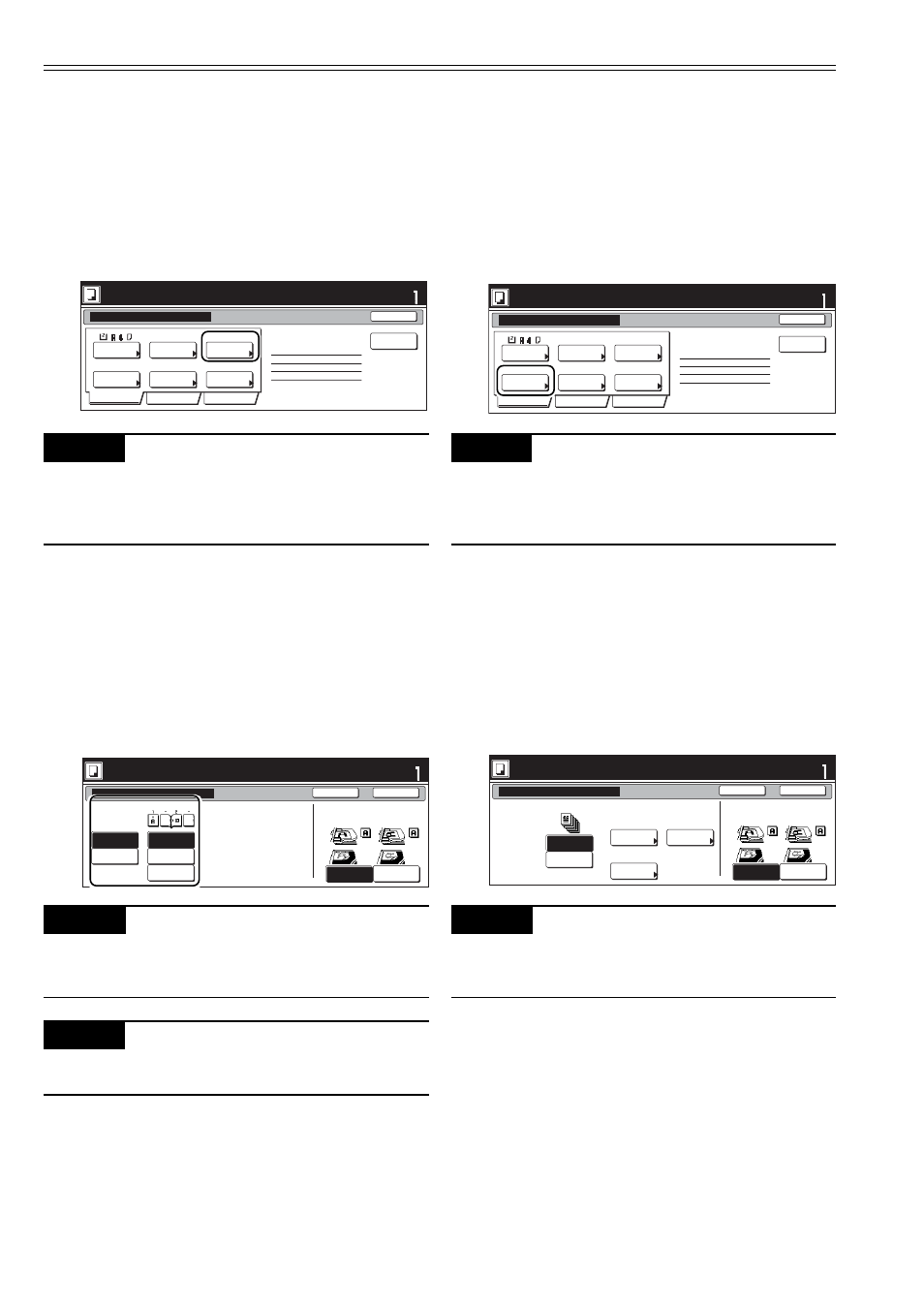
S. 6-46
Kapitel 6 Weitere praktische Funktionen
1-seitig
1-seite Kop.
Gruppieren
Basis
Qualität
Edit
AMS
hinten
Auswahl
Papier
Original-
Typ
1-seite
2-seite
Finishen
Verklein./
Vergröß.
Original
richtung
LeereSeite
einfügen
1-seite Kop.-Links
Letzte Seite # 0
Bereit f. Auftragserste.(Auto Farbe)
Originalanlegen. Starttaste drücken.
Satz
Auftrag erstellen - Schrit 1
Ende
Richtung prüfen
Richtung des Originals
prüfen
1-seite
Kopie
2-seitig
Kopie
Links
binden
Rechts
binden
Oben
binden
Finishen
Hinten
kante
Links oben
Ecke
Satz
Zurück
Schließen
Originalanlegen. Starttaste drücken.
1-seite/2-seite Kopie
Bereit f. Auftragserste.(Auto Farbe)
Auswählen von einseitigen und doppelseiti-
gen Kopien
Mit den folgenden Schritten wählen Sie zwi-
schen einseitigen und doppelseitigen Kopien.
1
Drücken Sie im Register „Basis” die Dis-
playtaste „1-seite 2-seite”. Der Bild-
schirm „1-seite/2-seite Kopie” wird ange-
zeigt.
Hinweis
Für einen Kopierauftrag (Job) kann diese Einstel-
lung nur im ersten Schritt durchgeführt werden
und gilt für alle weiteren Schritte des Kopierauft-
rags.
2
Drücken Sie die Displaytaste „1-seite Ko-
pie” oder „2-seitig Kopie”, und wählen
Sie dann die Bindekante für die fertigen
Kopien.
Folgen Sie den Anleitungen auf der rech-
ten Seite des Bildschirms und überprüfen
Sie die Richtung, in der die Originale auf-
gelegt sind.
Wichtig!
Falls die Lage der Originale nicht korrekt ist, wird
der Kopiervorgang möglicherweise nicht richtig
durchgeführt.
Hinweis
„2-seitig” wird am Standardmodell nicht ange-
zeigt.
3
Drücken Sie die Displaytaste „Schließen”.
Der Bildschirm schaltet auf die Anzeige in
Schritt 1 zurück.
1-seitig
1-seite Kop.
Gruppieren
Basis
Qualität
Edit
AMS
hinten
Auswahl
Papier
Original-
Typ
1-seite
2-seite
Finishen
Verklein./
Vergröß.
Original
richtung
LeereSeite
einfügen
1-seite Kop.-Links
Letzte Seite # 0
Bereit f. Auftragserste.(Auto Farbe)
Originalanlegen. Starttaste drücken.
Satz
Auftrag erstellen - Schrit 1
Ende
Bereit f. Auftragserste.(Auto Farbe)
Satz
Zurück
Schließen
Originalanlegen. Starttaste drücken.
Richtung prüfen
Richtung des Originals
prüfen
Gruppieren
Heften
Lochen
Hinten
kante
Links oben
Ecke
Finishen
Keine
1 Satz
Lochen
modus
Heften
modus
Center
Staple
None
Auswählen einer Finisher-Funktion
Falls der als Zubehör erhältliche Finisher in-
stalliert ist, können Sie mit diesen Schritten
wählen, ob die Kopiensätze geheftet oder ge-
locht werden sollen.
1
Drücken Sie im Register „Basis” die Dis-
playtaste „Finishen”. Der Bildschirm „Fi-
nishen” wird angezeigt.
Hinweis
Für einen Kopierauftrag (Job) kann diese Einstel-
lung nur im ersten Schritt durchgeführt werden
und gilt für alle weiteren Schritte des Kopierauf-
trags.
2
Wählen Sie die Finisher-Funktion, indem
Sie die Displaytaste „Heften modus”,
„Center Staple“ oder „Lochen modus”
drücken.
Folgen Sie den Anleitungen auf der rech-
ten Seite des Bildschirms und überprüfen
Sie die Richtung, in der die Originale auf-
gelegt sind.
Wichtig!
Falls die Lage der Originale nicht korrekt ist, wird
der Kopiervorgang möglicherweise nicht richtig
durchgeführt.
3
Drücken Sie die Displaytaste „Schließen”.
Der Bildschirm schaltet auf die Anzeige in
Schritt 1 zurück.